
En este tutorial, le mostraremos cómo instalar pgAdmin 4 en AlmaLinux 8. Para aquellos de ustedes que no lo sabían, pgAdmin es el líder en administración de PostgreSQL de código abierto rico en características y plataforma de desarrollo que se ejecuta en Linux, Unix, Mac OS X y Windows. Brinda todas las funciones que necesita para administrar sus bases de datos PostgreSQL desde una interfaz de usuario web. PgAdmin 4 reemplaza a PgAdmin III, que se desarrolló en el lenguaje C ++ y es compatible con PostgreSQL 9.2 y versiones posteriores. Si no le gusta administrar bases de datos en el shell de PostgreSQL, entonces PgAdmin4 es la herramienta de administración de acceso.
Este artículo asume que tiene al menos conocimientos básicos de Linux, sabe cómo usar el shell y, lo que es más importante, aloja su sitio en su propio VPS. La instalación es bastante simple y asume que se están ejecutando en la cuenta raíz, si no, es posible que deba agregar 'sudo ' a los comandos para obtener privilegios de root. Le mostraré la instalación paso a paso de la plataforma de desarrollo y administración de código abierto pgAdmin 4 para PostgreSQL en AlmaLinux 8. Puede seguir las mismas instrucciones para Rocky Linux.
Requisitos previos
- Un servidor que ejecuta uno de los siguientes sistemas operativos:AlmaLinux 8.
- Se recomienda que utilice una instalación de sistema operativo nueva para evitar posibles problemas.
- Acceso SSH al servidor (o simplemente abra Terminal si está en una computadora de escritorio).
- Un
non-root sudo usero acceder alroot user. Recomendamos actuar como unnon-root sudo user, sin embargo, puede dañar su sistema si no tiene cuidado al actuar como root.
Instalar pgAdmin 4 en AlmaLinux 8
Paso 1. Primero, comencemos asegurándonos de que su sistema esté actualizado.
sudo dnf update sudo dnf install epel-release sudo yum-config-manager --disable pgdg-common
Paso 2. Instalación de pgAdmin 4 en AlmaLinux 8.
Ahora agregamos el repositorio PgAdmin 4 a su sistema:
sudo rpm -i https://ftp.postgresql.org/pub/pgadmin/pgadmin4/yum/pgadmin4-redhat-repo-2-1.noarch.rpm
Después de agregar el repositorio, ejecute el siguiente comando para instalarlo:
sudo dnf update sudo dnf install pgadmin4
Dado que PgAdmin 4 funciona con un servidor web y se accede desde el front-end, es decir, un navegador web, debemos asegurarnos de que el servidor web Apache esté funcionando. Por lo tanto, inicie el servidor web y habilítelo en el momento del arranque:
sudo systemctl start httpd sudo systemctl enable --now httpd
Paso 3. Configurar PgAdmin 4.
El software pgAdmin viene con un script de configuración bien escrito para configurar el servicio web pgAdmin. Ejecútelo para crear un usuario administrador, configurar las políticas de SELinux y el servidor web Apache para implementar el servicio web pgAdmin:
sudo /usr/pgadmin4/bin/setup-web.sh
Paso 4. Configure el cortafuegos.
Si tiene un servicio de firewall activo, permita el puerto HTTP:
sudo firewall-cmd --permanent --add-service=http sudo firewall-cmd --reload
Paso 5. Acceso a la interfaz web de pgAdmin 4.
Una vez instalado correctamente, abra su navegador web y vaya a la siguiente dirección:http://your-server-ip-address/pgadmin4/ o http://localhost/pgadmin4/
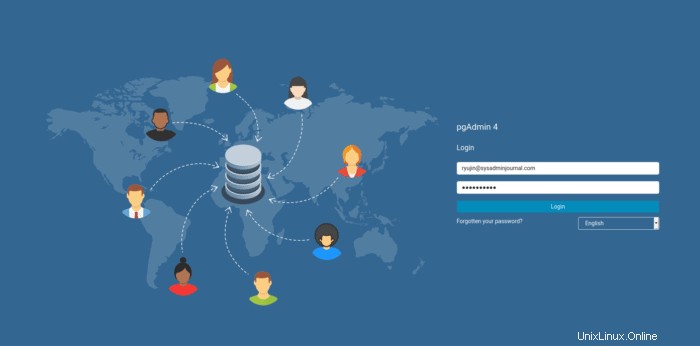
¡Felicitaciones! Has instalado correctamente pgAdmin. Gracias por usar este tutorial para instalar pgAdmin 4 en tu sistema AlmaLinux 8. Para obtener ayuda adicional o información útil, te recomendamos que consultes el sitio web oficial de pgAdmin.